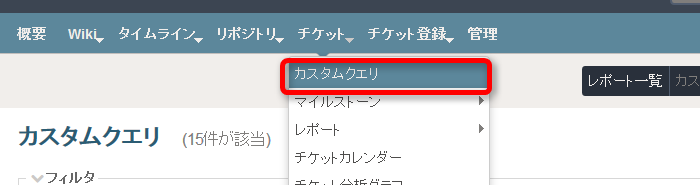目次
右クリックでチケットを変更
カスタムクエリの一覧から選択したチケットを右クリックで更新することが出来る「右クリック更新」機能について説明します。
tracpathでチケットの運用を行って行くと、以下のような場面に遭遇することが多々あると思います。
複数のチケットを次のマイルストーンに持ち越したい
- 一括して担当者を割り振りたい
ここでは、カスタムクエリで一覧表示したチケットの一覧から、チケットの属性を右クリックで変更する機能についてご説明します。
右クリック以外にも複数の属性を一括更新することができる「一括更新」機能があります。高度な更新は「一括更新」機能をご利用ください。-> 複数チケットの一括変更
チケット(課題)の一括変更手順
1.カスタムクエリを開く
[チケット]タブから[カスタムクエリ]を選択します。
2. 変更したいチケットを選択
カスタムクエリ画面の下部にあるチケット一覧から、変更したいチケットのチェックボックスにチェックを入れ、②「>バッチ処理」をクリックします。
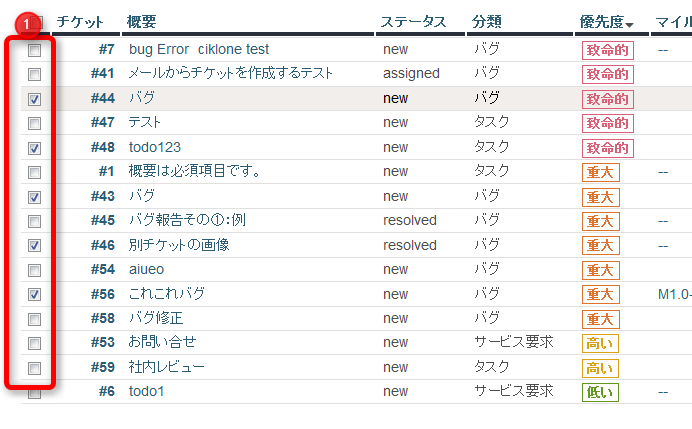
3. カスタムクエリのチケット一覧表を右クリックして属性選択
- カスタムクエリの表を右クリックします。
- 例:カスタムクエリに表示したチケットの作業優先度を変更するため「優先度」を「重要」に変更する場合、「重要度」を選択します。
- 選択したチケットはすべて更新対象となります。右クリックで一括更新が可能です。
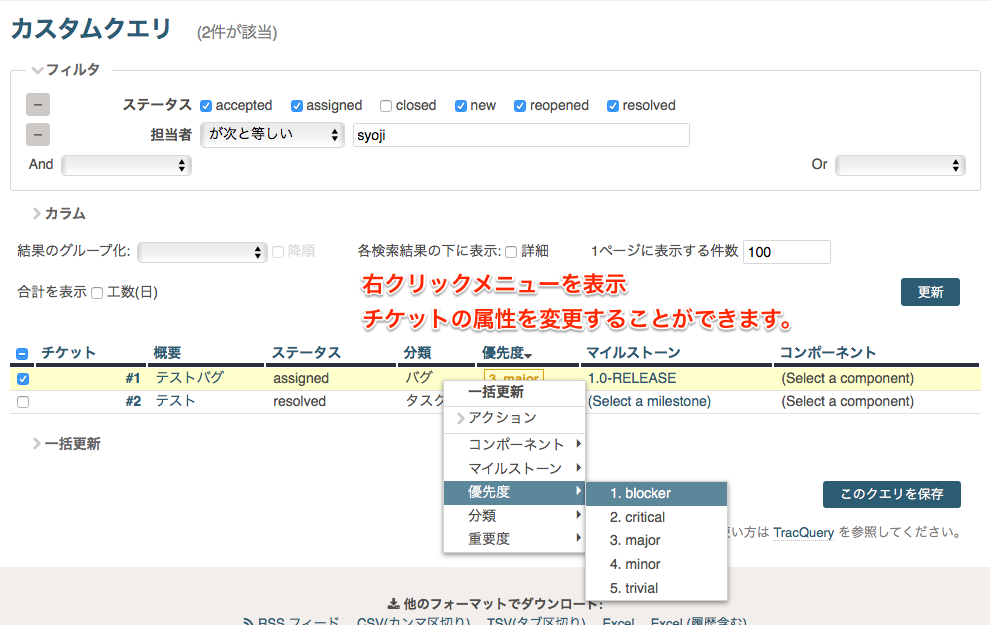
- 右クリックメニューで表示されたメニューからチケットの属性を選択します。
右クリックメニューの「>アクション」をクリックするとチケットの担当者、ワークフローを更新することが可能です。
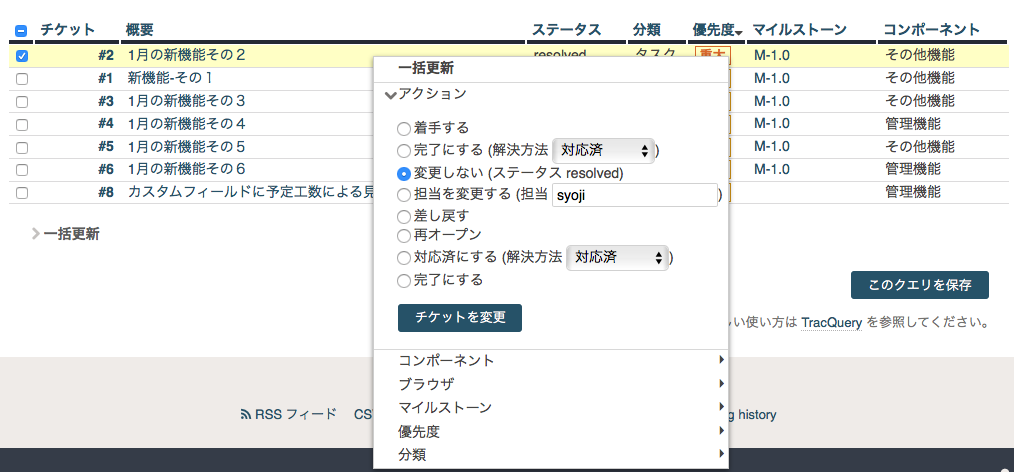
関連リンク
右クリックでチケットを変更・・・カスタムクエリの一覧から選択したチケットを右クリックで更新することが出来る「右クリック更新」機能について
複数チケットの一括変更・・・チケットを一括更新することが出来る「バッチ更新」機能について